Article
10:58, 03.08.2024

Nhớ lại những trận chiến AWP huyền thoại ngày xưa? Giờ đây, các cú bắn của bạn dường như kết nối chậm hơn cả mạng dial-up vào một ngày gió. Chắc chắn phải có cách nào đó để cải thiện FPS trong CS2, đúng không? Không ai muốn kỹ năng của mình bị lu mờ bởi tốc độ khung hình giống như trình chiếu, dẫn đến FPS thấp trong CS2.
Hướng dẫn này là vũ khí của bạn chống lại giật lag, một kế hoạch chiến đấu để biến trải nghiệm CS2 của bạn từ “sự quyến rũ kiểu cũ” sang “hoạt động trơn tru.”
ĐỌC THÊM: Tại sao CS2 Skins lại đắt đỏ như vậy
Điểm Chính
- Tối ưu Hệ Thống PC của Bạn: Đáp ứng hoặc vượt quá yêu cầu hệ thống đề nghị của CS2, quản lý chương trình khởi động để giải phóng tài nguyên và cân nhắc nâng cấp phần cứng như RAM nhanh hơn để tăng FPS.
- Điều Chỉnh Cài Đặt Video: Tìm sự cân bằng đúng ở độ phân giải, tỷ lệ khung hình và cài đặt nâng cao trong khi tắt đồng bộ dọc để giảm độ trễ đầu vào cho trải nghiệm chơi mượt mà hơn.
- Sử Dụng Cài Đặt NVIDIA: Khám phá và thiết lập các tùy chọn trong game và khởi động tối ưu để điều chỉnh hiệu suất của CS2 phù hợp với phần cứng cụ thể và sở thích cá nhân của bạn, và tìm sự cân bằng giữa chất lượng hình ảnh và FPS để có trải nghiệm tốt nhất.
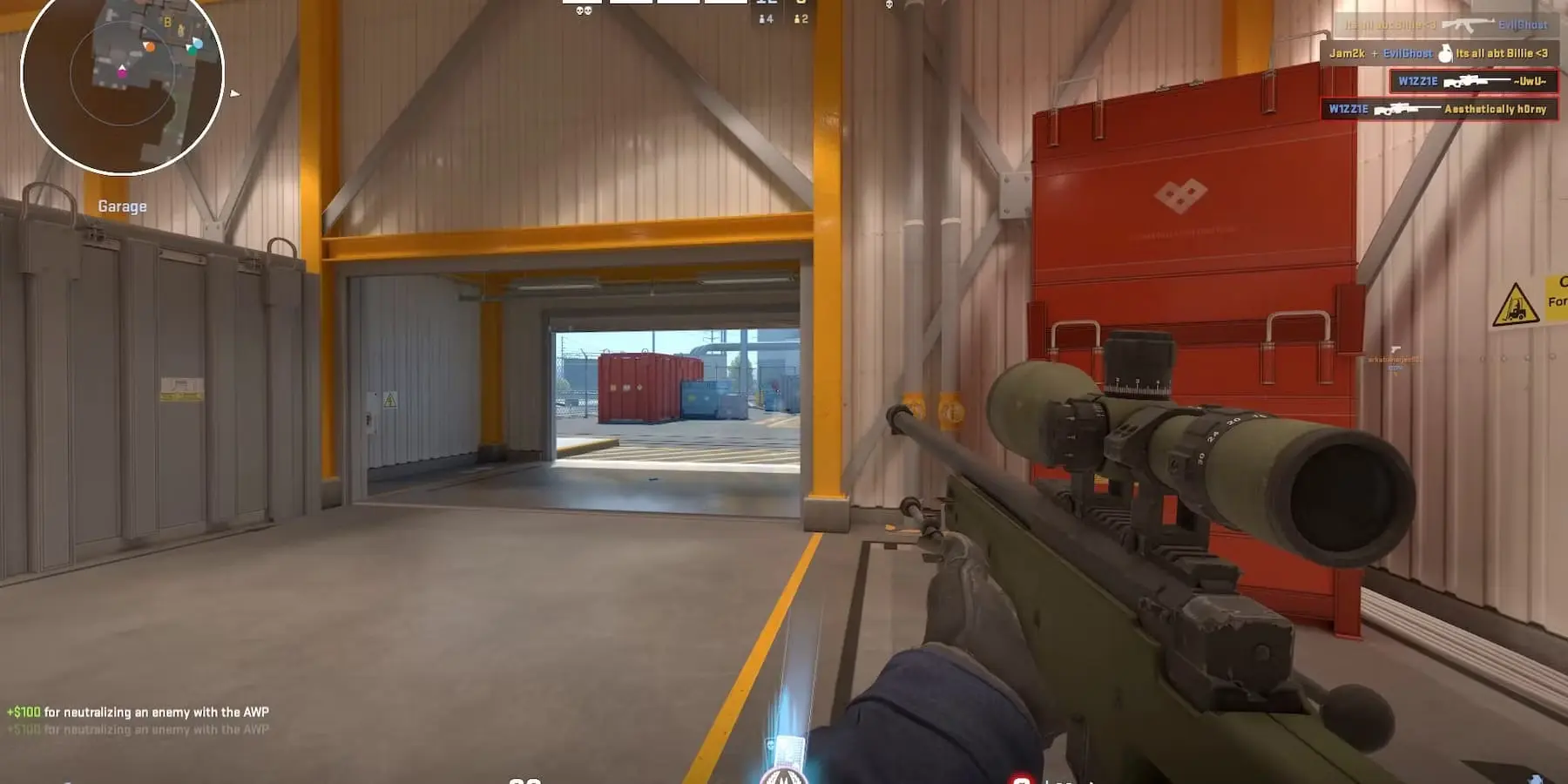
Tại Sao FPS của Bạn Thấp
Vậy, chúng ta có một vấn đề, nhưng tại sao nó xảy ra? Nếu chúng ta có thể tìm ra, thì chúng ta có thể nắm bắt vấn đề từ nguồn gốc.
Gỡ lỗi là tất cả về việc truy ngược, hiểu điều gì có thể đang gây ra trò chơi của bạn chậm hơn Internet Explorer. Là một bản cập nhật? Có phải chỉ là vấn đề cài đặt? Hay có điều gì đó hơn liên quan đến vấn đề này? Đó là bước đầu tiên để giải quyết vấn đề FPS thấp trong CS2.

Tối Ưu Cài Đặt Video Trong Trò Chơi
Quan trọng là tìm ra sự cân bằng giữa hiệu suất và hình ảnh. Giảm tất cả các cài đặt xuống mức tối thiểu có thể cho bạn FPS cao nhất, nhưng trò chơi sẽ trông nhạt nhẽo. Thử điều chỉnh cài đặt từng cái một và xem FPS tăng lên bao nhiêu trong CS2 với mỗi thay đổi.
Điều này giúp bạn xác định cài đặt nào có tác động lớn nhất và cho phép bạn ưu tiên cho các hình ảnh mà bạn quan tâm nhất. Thông thường, đây là những cài đặt chiếm nhiều tài nguyên nhất:
- Bóng: Bóng tiêu tốn nhiều tài nguyên nhất. Hãy thử giảm chất lượng bóng từ Cao xuống Trung Bình, Thấp, hoặc thậm chí Tắt. Điều này có thể cải thiện đáng kể FPS mà không làm giảm đáng kể hình ảnh trên các bản đồ cũ.
- Anti-Aliasing (AA): AA làm mịn các cạnh răng cưa trên kết cấu, nhưng nó đòi hỏi rất nhiều hiệu suất. Có nhiều loại AA khác nhau với mức độ tác động khác nhau. Thử tắt hoàn toàn AA hoặc thử nghiệm với các lựa chọn chất lượng thấp hơn như Multisample Anti-Aliasing (MSAA) ở mức 2x hoặc 4x thay vì các giá trị cao hơn.
- Chất Lượng Kết Cấu: Kết cấu xác định chi tiết và độ sắc nét của các đối tượng trong game. Giảm chất lượng kết cấu từ Cao xuống Trung Bình hoặc Thấp có thể cung cấp một sự tăng FPS đáng chú ý, nhưng kết cấu sẽ ít sắc nét hơn.
Điều chỉnh các cài đặt này có thể dẫn đến một trải nghiệm chơi mượt mà hơn, phản ứng nhanh hơn mà không làm giảm đáng kể chất lượng hình ảnh.
Sử Dụng Tùy Chọn Khởi Động Dựa Trên Hiệu Suất
Bạn có thể thêm các tùy chọn khởi động thông qua Steam để điều chỉnh hành vi của CS2. Một số tùy chọn giúp bao gồm:
- -high: Đặt CS2 ở mức ưu tiên cao cho CPU của bạn.
- -threads #: Đặt số lượng luồng mà CS2 sử dụng (thay # bằng số lõi CPU của bạn + 1).
- -mat_queue_mode 2: Có thể cải thiện hiệu suất CPU.
Những tùy chọn khởi động này có thể giúp tối ưu hóa hiệu suất của trò chơi bằng cách đảm bảo nó sử dụng tài nguyên hệ thống của bạn hiệu quả hơn.
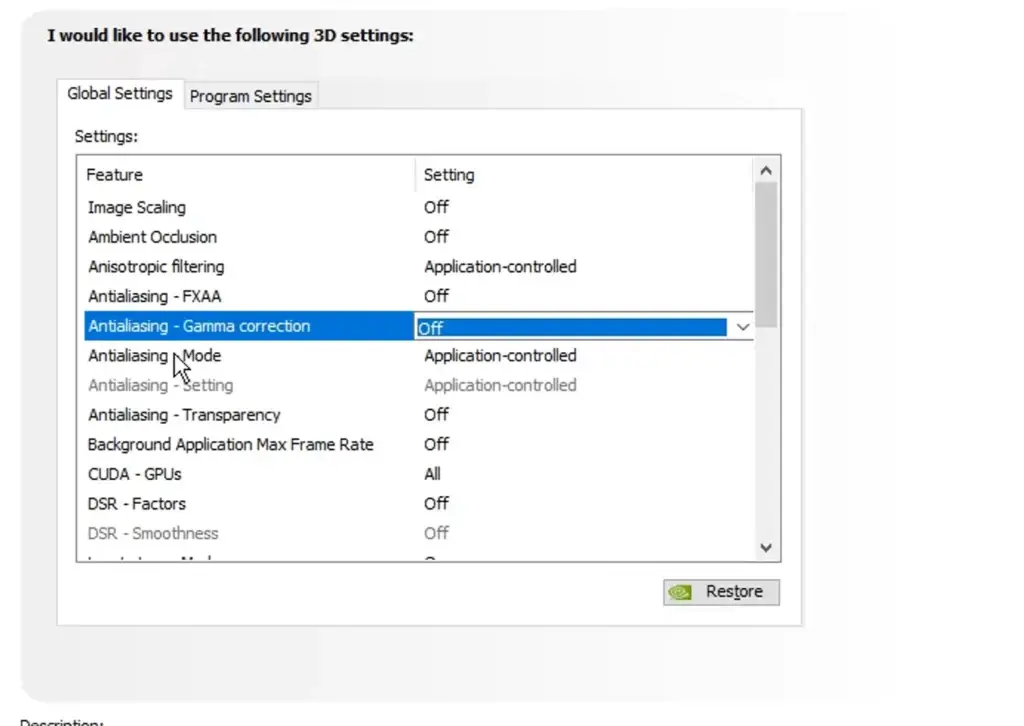
Đóng Các Ứng Dụng Chạy Ngầm
Các ứng dụng chạy ngầm có thể lặng lẽ đánh cắp tài nguyên quý giá từ CS2. Dưới đây là cách tắt chúng cho một trải nghiệm mượt mà hơn:
- Mở Trình Quản Lý Tác Vụ: Nhấn Ctrl + Shift + Esc cùng lúc.
- Xác định các chương trình tiêu tốn tài nguyên: Tab “Processes” hiển thị các ứng dụng và việc sử dụng tài nguyên của chúng (CPU, bộ nhớ). Tìm các chương trình mà bạn không cần khi đang chơi game, như trình duyệt web, trình phát đa phương tiện, hoặc ứng dụng chat.
- Kết thúc các tác vụ không cần thiết: Nhấp chuột phải vào các chương trình bạn muốn đóng và chọn “End task”. Ưu tiên kết thúc các ứng dụng có mức sử dụng CPU hoặc bộ nhớ cao.
Đóng các ứng dụng chạy ngầm không cần thiết sẽ giải phóng tài nguyên hệ thống, giúp CS2 chạy trơn tru hơn.

Kích Hoạt Chế Độ Chơi Game Trong Windows
Windows cung cấp các thiết lập ẩn có thể ưu tiên hiệu suất chơi game, do đó tăng FPS của CS2. Đây là cách để khai thác tiềm năng này:
- Kích hoạt Chế Độ Game: Tìm “Game Mode” trong thanh tìm kiếm Windows. Bật công tắc sang “On” để dành nhiều tài nguyên hệ thống hơn cho game khi chạy.
- Giảm Bớt Hiệu Ứng Hình Ảnh: Điều này giảm bớt các cải tiến hình ảnh tiêu tốn tài nguyên trong Windows, giải phóng sức mạnh xử lý cho CS2.
- Nhấp chuột phải vào “This PC” và chọn “Properties.”
- Điều hướng đến “Advanced system settings” > tab “Advanced” > phần “Performance.”
- Nhấp vào “Settings” và dưới “Visual Effects,” chọn “Adjust for best performance.”
Những điều chỉnh này giúp đảm bảo rằng hệ thống của bạn ưu tiên hiệu suất chơi game hơn các tác vụ khác.
Tận Dụng Các Tùy Chọn Khởi Động Tiến Tiến để Có Kiểm Soát Tinh Tế (Dành Cho Người Dùng NVIDIA)
Người dùng card đồ họa NVIDIA có thể tận dụng các tùy chọn khởi động tiên tiến cho CS2 thông qua Steam. Những tùy chọn này cung cấp kiểm soát tinh vi hơn đối với hành vi của trò chơi:
- Truy cập tùy chọn khởi động: Nhấp chuột phải vào CS2 trong thư viện Steam của bạn, chọn “Properties” > tab “General” > trường “Launch Options.”
Dưới đây là một số tùy chọn có thể có lợi:
- -threads #: Thay # bằng số lõi CPU của bạn + 1. Điều này có thể cải thiện việc sử dụng CPU.
- -mat_queue_mode 2: Có thể tối ưu hiệu suất CPU cho một số hệ thống.
Sử dụng những tùy chọn khởi động tiên tiến này có thể giúp tinh chỉnh hiệu suất của CS2 để phù hợp với thiết lập phần cứng cụ thể của bạn, dẫn đến trải nghiệm chơi mượt mà hơn.
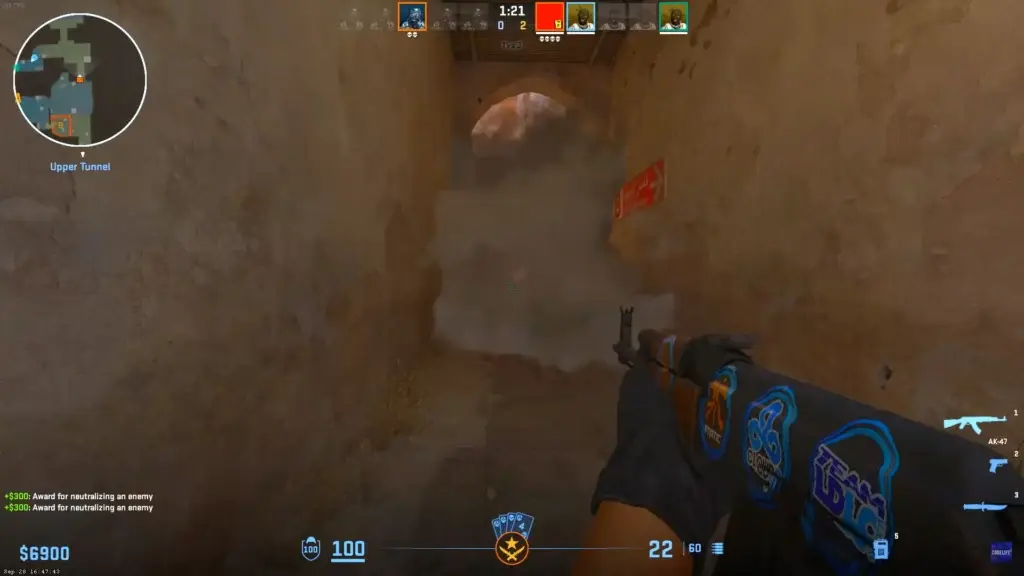
ĐỌC THÊM: Phân Phối Hạng CS2 vào năm 2024
Kết Luận
Rõ ràng rằng tối ưu trải nghiệm CS2 của bạn liên quan đến sự kết hợp giữa các điều chỉnh phần mềm, nâng cấp phần cứng và một chút thử nghiệm. Nhưng với những hiểu biết và mẹo đã chia sẻ trong bài viết này, bạn đã được trang bị để đưa trải nghiệm chơi CS2 của mình lên cấp độ tiếp theo. Bằng cách làm theo các bước này, bạn có thể đảm bảo trải nghiệm CS2 mượt mà và phản ứng nhanh nhất có thể, mang lại lợi thế cạnh tranh cần thiết để xuất sắc trong trò chơi. Chúc bạn chơi game vui vẻ!







Chưa có bình luận nào! Hãy là người đầu tiên phản hồi